Las fotos son inevitablemente la fuente más significativa para conservar los recuerdos. Millones de personas en todo el mundo capturan fotos para captar los bellos momentos vividos en el pasado. Pero, nada más irritante que encontrar tu imagen con un brillo extra.
¿Has hecho alguna vez una foto a la luz del sol o en una habitación con una fuente de luz mucho más brillante? Si es así, seguro que has tenido problemas de sobreexposición en las fotos. La palabra "sobreexpuesta" significa que la foto es más brillante de lo que debería ser. Es por ello que debes buscar cómo arreglar una foto extremadamente sobreexpuesta.
Para Windows XP/Vista/7/8/10/11
Para macOS X 10.10 - macOS 13
Parte 1: Las Razones por Las que Las Fotos Están Sobreexpuestas
Antes de entrar en los detalles de cómo editar las fotos sobreexpuestas, es más importante familiarizarte con el por qué suele ocurrir este problema. He aquí algunas razones que explican este hecho.
- Una de las principales razones de este problema es que los fotógrafos no saben cómo medir adecuadamente el medidor de luz. Todas las cámaras profesionales llevan incorporado un medidor de luz.
- Capturar una foto en presencia de demasiada luz dará lugar a imágenes sobreexpuestas porque la luz incide directamente en el objetivo de la cámara y se vuelve incapaz de detectar la sombra.
Una vez que una foto está sobreexpuesta, todos los colores se vuelven más brillantes que la imagen real, especialmente el color blanco empieza a crecer demasiado.
Parte 2: ¿Cómo Arreglar Fotos Sobreexpuestas en Photoshop? (2 Métodos)
¿Prefieres recuperar las fotos con herramientas de reparación de terceros? Si es así, Photoshop sería un gran apoyo. Innumerables personas buscan, a menudo, en Internet cómo arreglar fotos sobreexpuestas en Photoshop. ¿Estás en la misma página? Bien, puedes utilizar dos formas diferentes para salir de este problema. Veamos cómo funcionan.
Elige Sombra/Iluminación
Es el método más fácil para deshacerte de las imágenes sobreexpuestas. Puedes ajustar cómodamente los efectos de la luz en tu foto utilizando unos cuantos controles deslizantes en Photoshop. Veamos cómo hacerlo.
Paso 1: Descarga, instala e inicia Photoshop y abre la imagen deseada (a recuperar) en Photoshop.
Paso 2: Pulsa en la opción "Imagen" y haz clic en "Ajustes".
Paso 3: Ve a la opción "Sombras/iluminación".
Paso 4: Es el momento de mover los deslizadores (tanto en Sombras como en Luces) hacia la derecha o hacia la izquierda para cancelar los efectos de sobreexposición.
Hay que recordarlo: Un porcentaje alto significa luces más oscuras, sombras más claras, y viceversa.
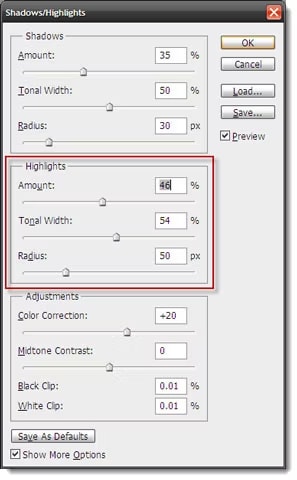
Nota importante: En cuanto abras una foto en Photoshop, ésta tendrá una configuración por defecto. Por lo tanto, es necesario arrastrar los controles deslizantes si quieres reducir o atenuar los toques de sobreexposición.
Paso 5: Ajustar la "Ancho del tono" también sería genial.
Si estableces un valor porcentual más bajo, corregirás tanto las zonas más claras de las luces como las más oscuras de las sombras. Un valor de porcentaje alto produce una gama más amplia de tonos en toda la foto recuperada.
No lo Olvides: Ajustar los controles deslizantes de Sombras/Iluminación es un método súper fácil para deshacerte de los problemas de sobreexposición, pero al mismo tiempo puede ser destructivo. La razón de este hecho es que, se modifica directamente la capa de la foto.
Método 2. Utilizar las Capas de Ajuste
Para arreglar las fotos sobreexpuestas en Photoshop, sería sencillo añadir capas de ajuste en la imagen. Las capas de ajuste incluyen contraste, brillo, exposición, niveles y curvas. Este método es conocido por proporcionarte un control total sobre los efectos de la exposición. Veamos cómo funciona.
Paso 1: Abre la imagen en Photoshop que deseas recuperar.
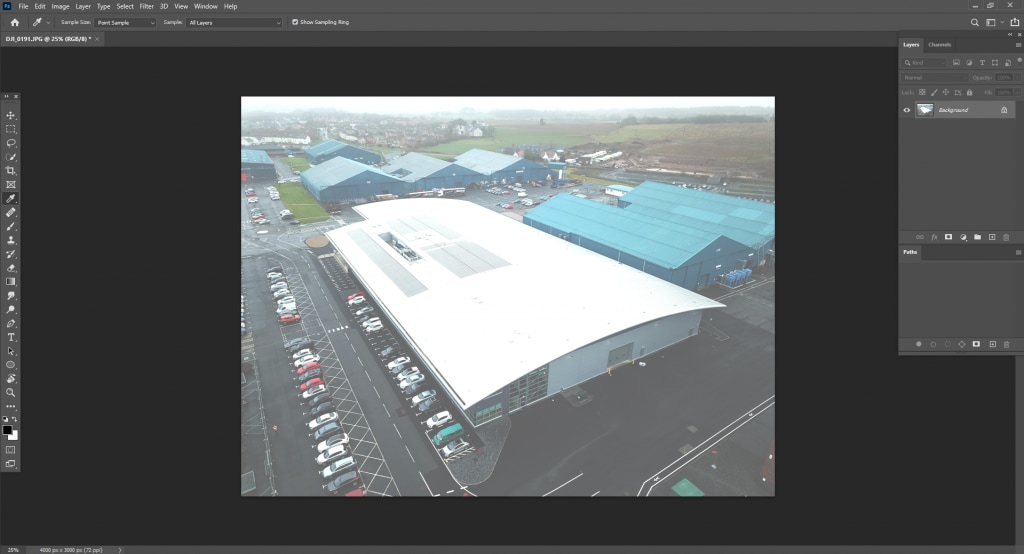
Paso 2: Accede al panel de capas y elige la capa de fondo para hacer un duplicado de la capa.
Para esto:
Si utilizas el sistema operativo Windows, pulsa CTRL+J
Si tienes un sistema operativo Mac, pulsa CMD+J
Al hacer esto, crearás un duplicado de la capa para que puedas continuar con ella.
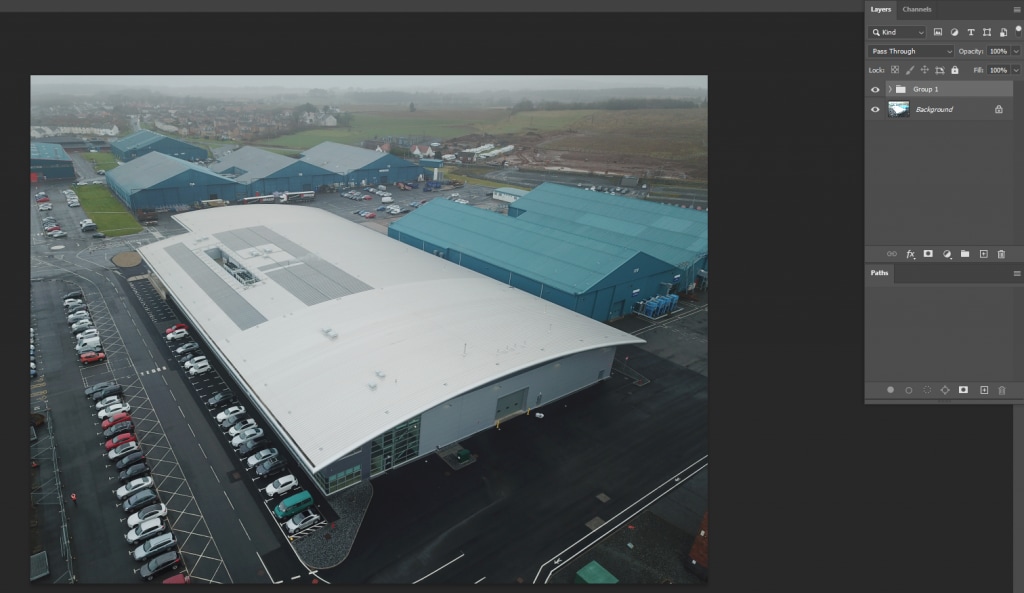
Paso 3: Es el momento de realizar el ajuste de la exposición. Crea una nueva capa para hacerlo.
Ve al botón "Crear una Nueva Capa de Ajuste" (lo encontrarás bajo el panel de capas) y elige "Exposición". Sigue reduciendo la exposición hasta que veas que se producen algunos cambios y estés satisfecho con los resultados.
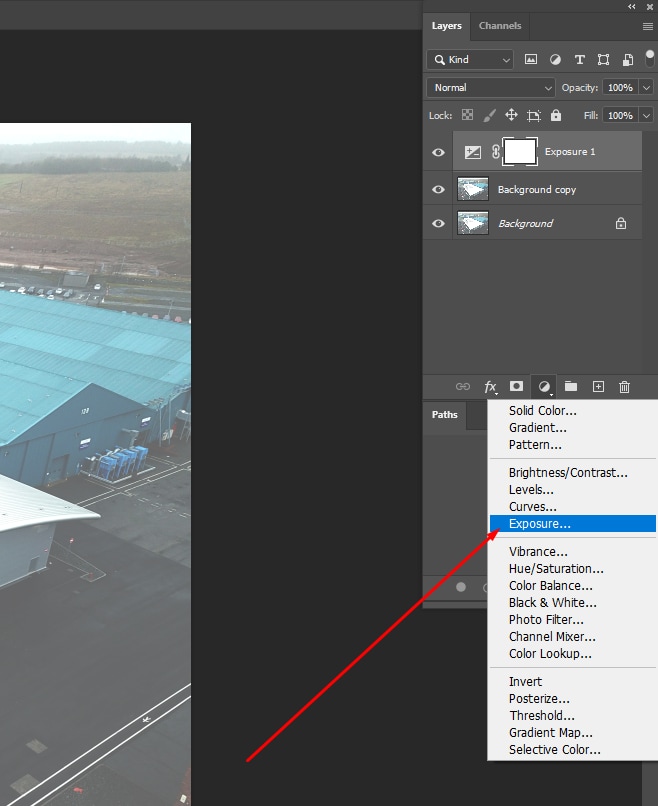
Paso 4: Si se produce mucha oscuridad debido a la reducción de la exposición, selecciona una capa de ajuste más y pulsa sobre "Brillo/Contraste".
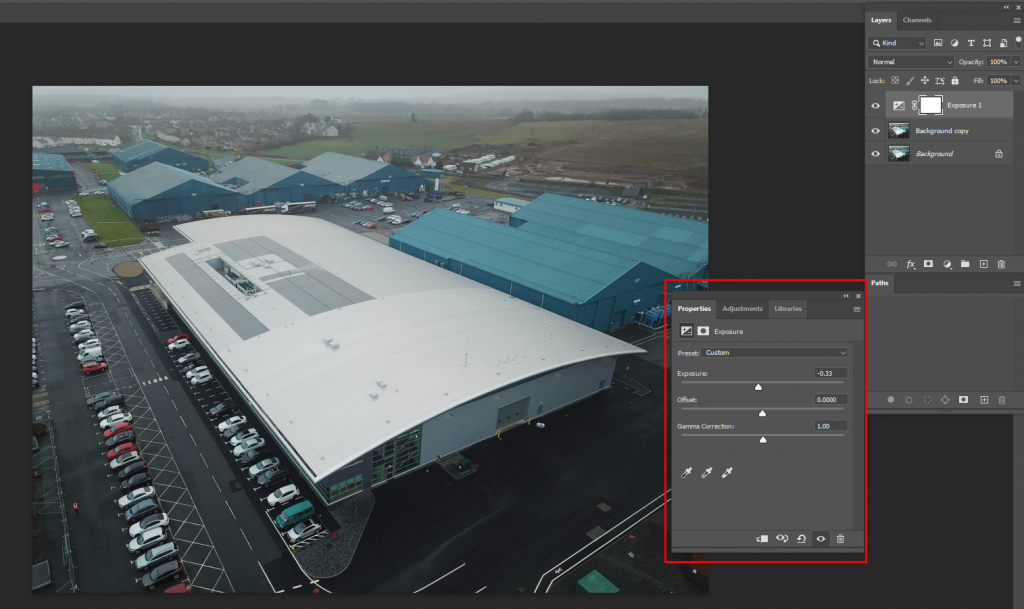
Paso 5: El ajuste del brillo te ayudará a recuperar eficazmente la oscuridad, el ajuste del contraste da lugar a mejores resultados.
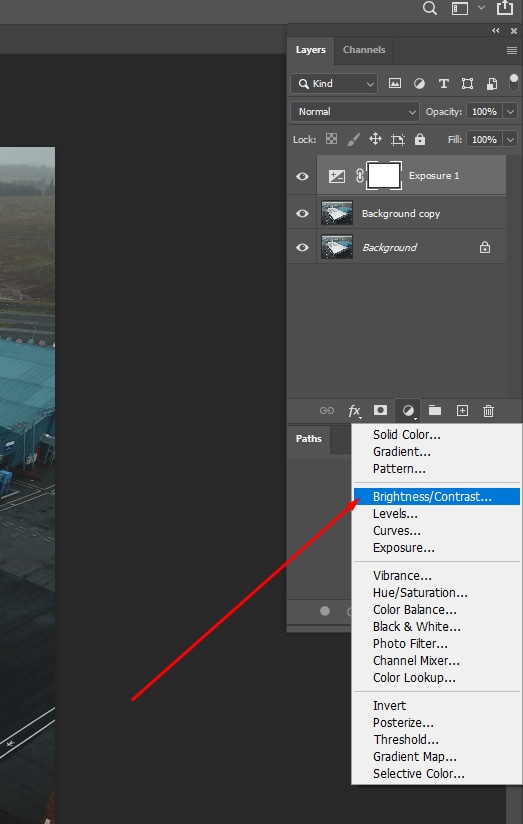
Paso 6: Añade una capa de corrección de curvas (si es necesario) para tu foto a recuperar y elige la opción "Curvas".
Lo encontrarás en el menú "Crear una Nueva Capa de Ajuste".
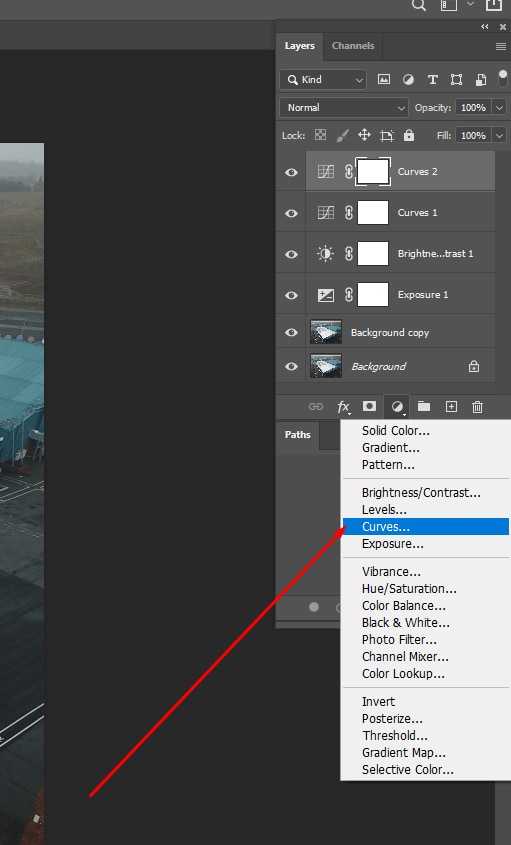
Paso 8: Reduce las curvas un poco en comparación con las anteriores.
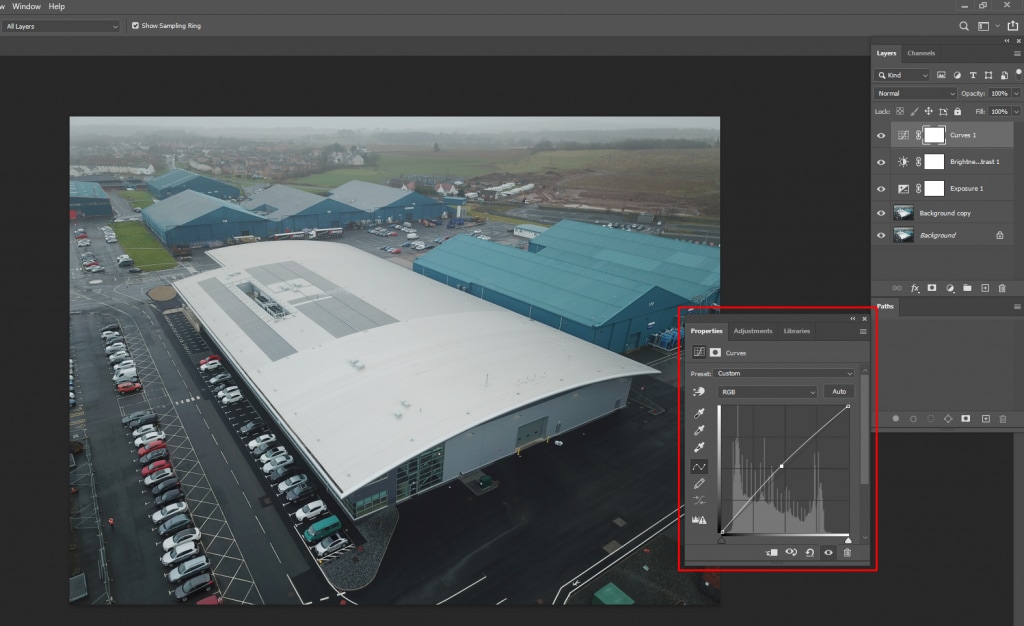
Paso 9: No olvides agrupar todas las capas de ajuste que has creado antes.
Pulsa CTRL (para el sistema operativo Windows) o CMD (para el sistema operativo Mac) y selecciona todas las capas. Pulsa CMD/CTRL+G para agrupar todas las capas.
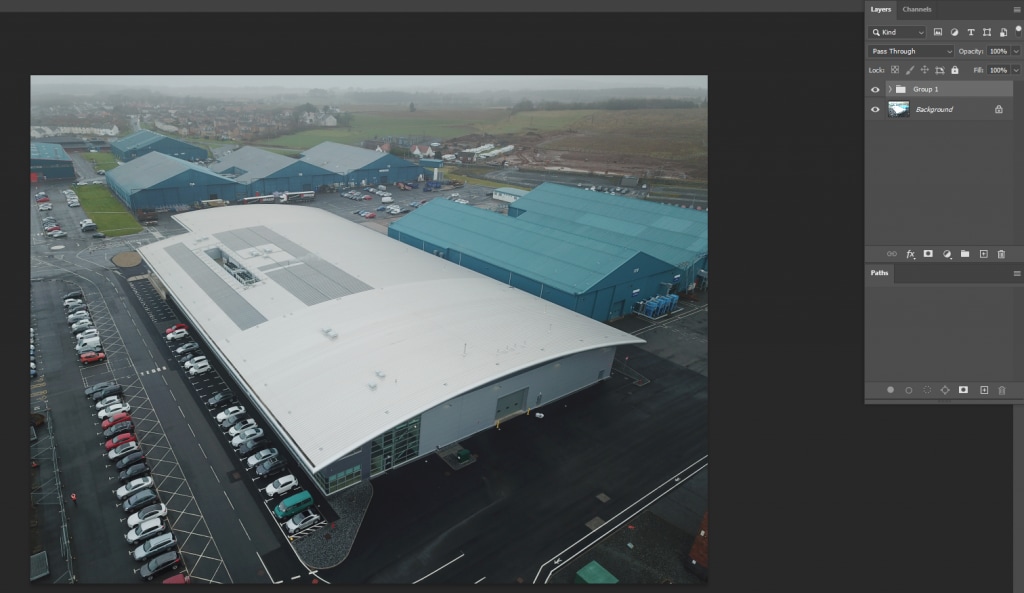
Paso 10: Pulsa sobre el símbolo de visibilidad para ver el aspecto final.
Encontrarás este símbolo junto a "grupo de capas". Si haces clic una vez más, podrás ver el aspecto posterior.
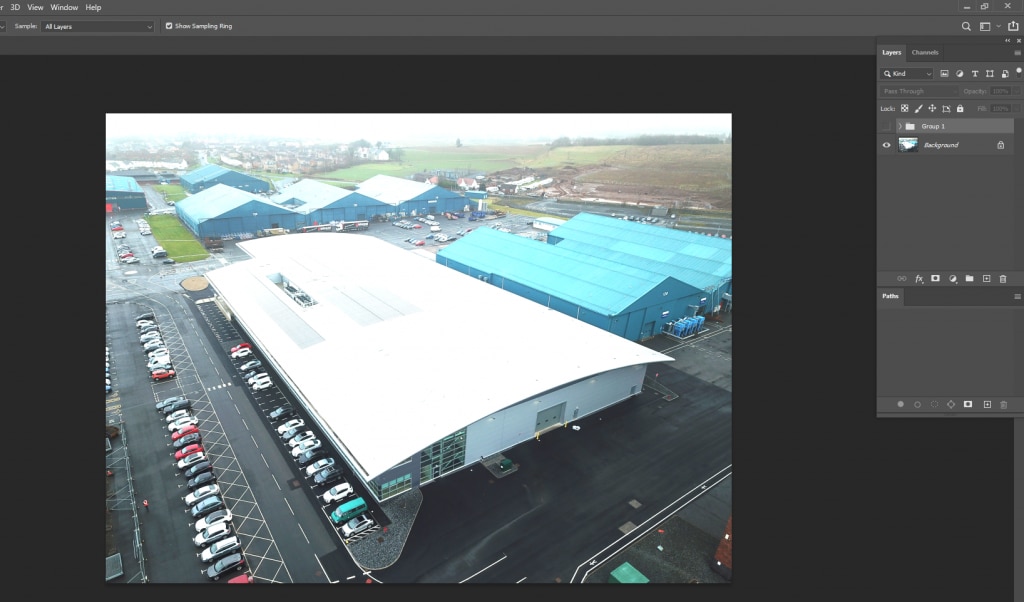
Parte 3: Arreglar las Fotos Sobreexpuestas Con Un Solo Clic
¿Has probado los métodos anteriores para arreglar las fotos sobreexpuestas? ¿No has obtenido resultados satisfactorios? No te preocupes. Esta sección presenta una herramienta de reparación de fotos de terceros de primera calidad para terminar el trabajo en pocos minutos. En primer lugar, veamos qué hace que esta herramienta sea creíble.
Wondershare Repairit
No importa qué dispositivo hayas utilizado para capturar las fotos y en qué formatos estén, Repairit lo tiene cubierto. Puedes eliminar los efectos de sobreexposición de tu imagen con unos pocos clics. La reparación de fotos por lotes es, sin duda, una gran ventaja de este programa. Además, puedes previsualizar las imágenes arregladas antes de descargarlas. Es otra ventaja añadida. Una interfaz fácil de usar hace que la reparación sea súper fácil para ti. Mientras utilizas Repairit, tus datos permanecen altamente seguros. Además, dispones de asistencia técnica 24 horas al día y 7 días de garantía de satisfacción.

-
Soporta la reparación de fotos dañadas con todos los niveles de corrupción, como fotos sobreexpuestas/subexpuestas, fotos pixeladas, fotos descoloridas, fotos granuladas, etc.
-
Soporta la reparación de imágenes de diversos formatos, como JPG, PNG, CR3, CR2, NEF, NRW, etc.
-
Repara las fotos críticamente dañadas o corruptas disponibles en tarjetas SD, teléfonos, cámaras, unidades flash USB y más, así como las partes de fotos incompletas.
-
Compatible con Windows PC, Mac OS, y soporta la transferencia/compartición de PC a móvil.
Esta aplicación es una sencilla herramienta que permite arreglar rápidamente las fotos sobreexpuestas. Tiene dos modos: Modo normal y modo avanzado. En el modo normal, restaura los colores y el brillo sobreexpuestos en las fotos de izquierda a derecha. En el modo avanzado, corrige los colores y el brillo muy sobreexpuestos en las fotos añadiendo una buena foto de muestra.
Ahora, vamos a comprobar los pasos que debes seguir para arreglar la foto sobreexpuesta.
Paso 1: Descarga, instala e inicia Repairit en tu PC/Mac.
Selecciona la opción "Reparación de fotos" en la interfaz principal de Repairit y, a continuación, pulsa el botón "Añadir" para cargar tus fotos sobreexpuestas.

Paso 2: Inicia el proceso de reparación de fotos después de subir las fotos sobreexpuestas.
Una vez que subas una foto (o varias fotos), Repairit te mostrará los diferentes parámetros en la pantalla, incluyendo los nombres de las imágenes, los tamaños y la resolución, como se muestra a continuación. A continuación, pulsa el botón "Reparar" para iniciar el proceso de reparación.

Paso 3: Previsualiza y guarda las fotos reparadas.
Para comprobar si las imágenes están correctamente reparadas, pulsa el botón "Vista previa" que hay delante de las imágenes cargadas. Si tu imagen está debidamente reparada, pulsa el botón "Guardar" para obtener la foto en tu computadora o laptop.

Si los resultados obtenidos con los pasos anteriores no son lo suficientemente satisfactorios, puedes utilizar la opción "Reparación Avanzada" de Repairit. Una cosa que debes tener en cuenta es que, no olvides subir una buena imagen de muestra que tenga el mismo formato que la sobreexpuesta. Consulta la guía detallada de "Reparación Avanzada de Fotos".
Conclusión
¿Buscas a menudo cómo arreglar una foto extremadamente sobreexpuesta? ¿No quieres perder los recuerdos capturados en las pocas imágenes? Es aquí donde este artículo nos echa una mano. Hemos presentado dos formas diferentes de solucionar este problema. Además, te ofrecimos una herramienta creíble llamada Repairit para que sepas cómo puede ayudarte a reparar una foto sobreexpuesta de forma sencilla. Así que, pruébalo y forma parte de los millones de usuarios que ya se benefician de este programa.
Para Windows XP/Vista/7/8/10/11
Para macOS X 10.10 - macOS 13

